還在為重裝系統(tǒng)發(fā)愁嗎?還在為沒有光驅(qū),或是沒有系統(tǒng)光盤而煩惱嗎?未解決廣大計(jì)算機(jī)用戶的煩惱,U大師推出一款制作啟動U盤的軟件工具——U大師-U盤啟動盤制作工具,可完成U盤一鍵安裝系統(tǒng)的制作,可實(shí)現(xiàn)GHOST系統(tǒng)備份/恢復(fù),WinPE安裝,磁盤分區(qū),內(nèi)存測試等功能。它具有一鍵制作,方便快捷、支持各種U盤制作、讀寫速度快,安全穩(wěn)固等多種優(yōu)點(diǎn),能讓你在最短的時(shí)間內(nèi)學(xué)會并使用U大師啟動U盤制作來重裝系統(tǒng)。下面就如何使用U大師啟動U盤制作做詳細(xì)說明。
一、準(zhǔn)備:
準(zhǔn)備U盤1個(gè),ghost系統(tǒng)文件。
1.U盤一個(gè),(建議使用2G以上的U盤)
2.瀏覽器中輸入下列網(wǎng)址:http://www.companysz.com/softs/66033.html即可。
3.將你需要或喜歡的系統(tǒng)先下載到你的電腦硬盤中,因?yàn)橄乱徊轿覀円谱鱱盤啟動盤,要對u盤進(jìn)行格式化操作。
二、使用(制作啟動U盤)
1.首先插入U(xiǎn)盤,如果U盤中存儲有重要數(shù)據(jù)、文件的,請做好備份工作。
2.雙擊運(yùn)行U大師U盤啟動制作工具,運(yùn)行界面如下:
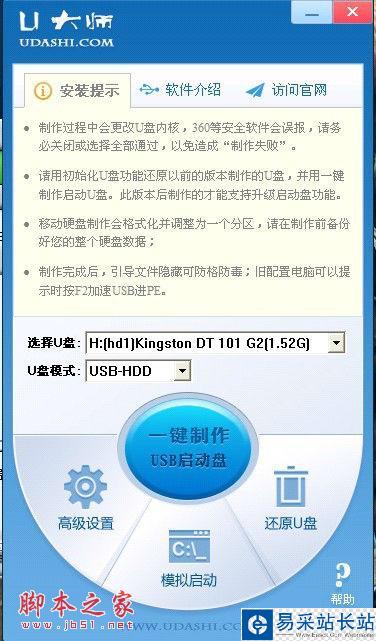
圖1 軟件界面
3.在“選擇U盤”下拉列表中選擇相應(yīng)的U盤,并根據(jù)U盤來選擇“U盤模式”。

圖2 U盤選擇
4.你可以選擇“高級設(shè)置”來設(shè)置之后制作成的WINPE界面,可以選擇“模擬啟動”來測試U盤啟動是否制作成功。當(dāng)然,如果你的U盤已經(jīng)是啟動U盤,還可以選擇“還原U盤”來注銷使之成為普通U盤。如果不想做任何改變,則可直接單擊中間的按鈕“一鍵制作USB啟動盤”
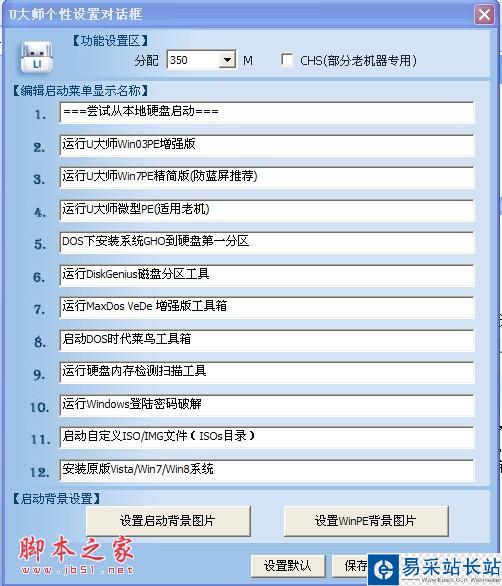
圖3 高級設(shè)置
5.彈出提示框,提示U盤重要數(shù)據(jù)備份,如有重要數(shù)據(jù),請先做好備份,若已備份,單擊”確定“即可

圖4 提示備份
6.制作啟動U盤時(shí),會格式化初始數(shù)據(jù),請等待此過程完畢。如圖:
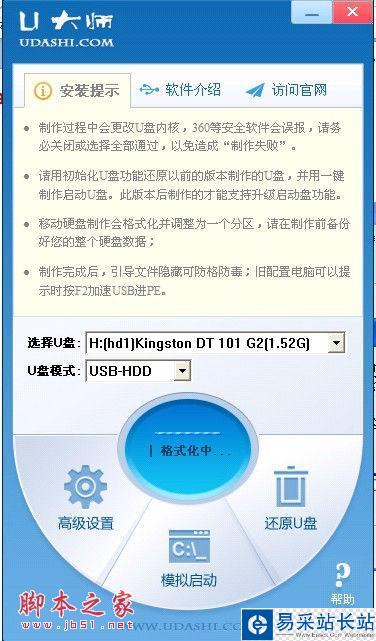
圖5 格式化界面
7.制作完成后,彈出提示,單擊”確定“即可,此時(shí),若再次插上U盤即可作為啟動盤來使用。

圖6 制作完成
8.準(zhǔn)備鏡像文件
新聞熱點(diǎn)
疑難解答